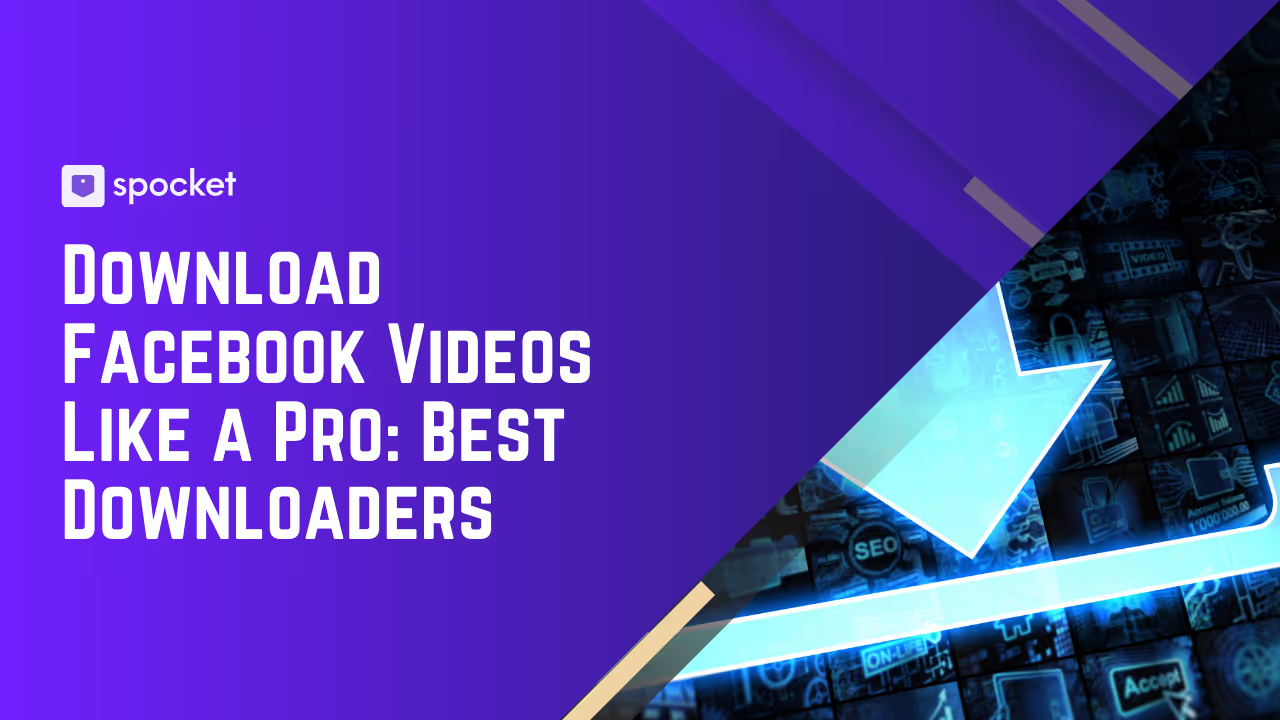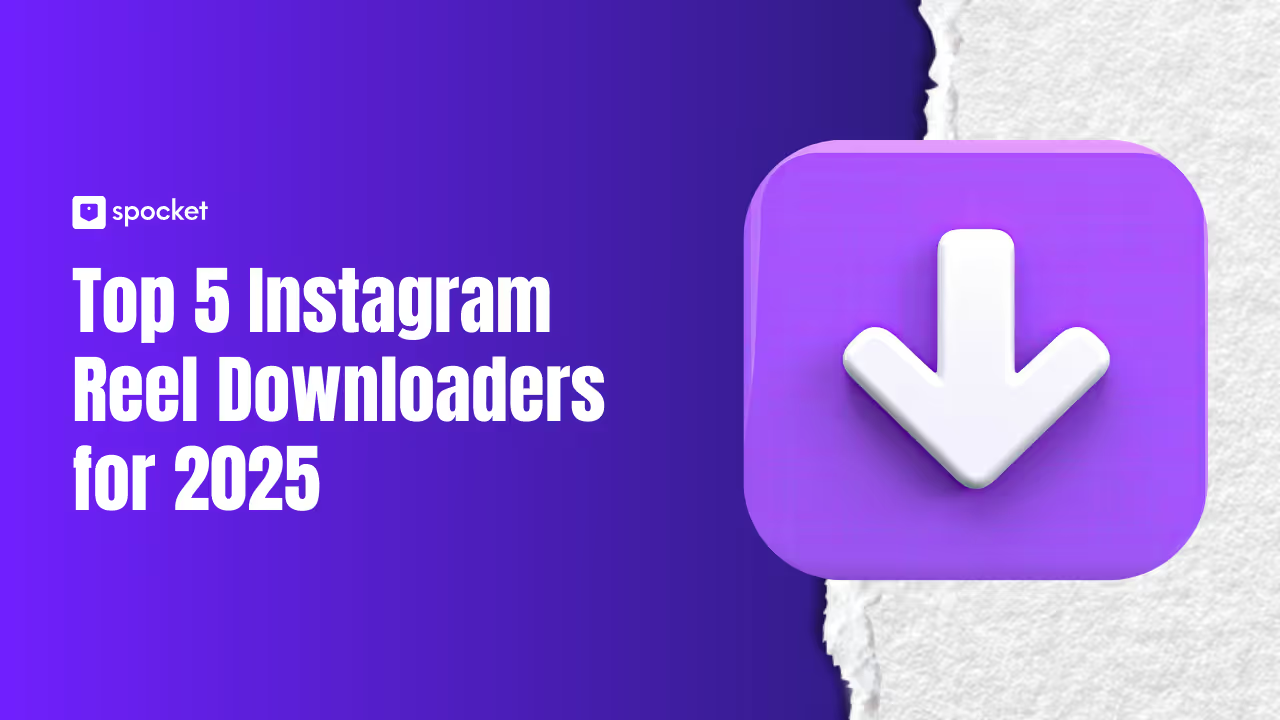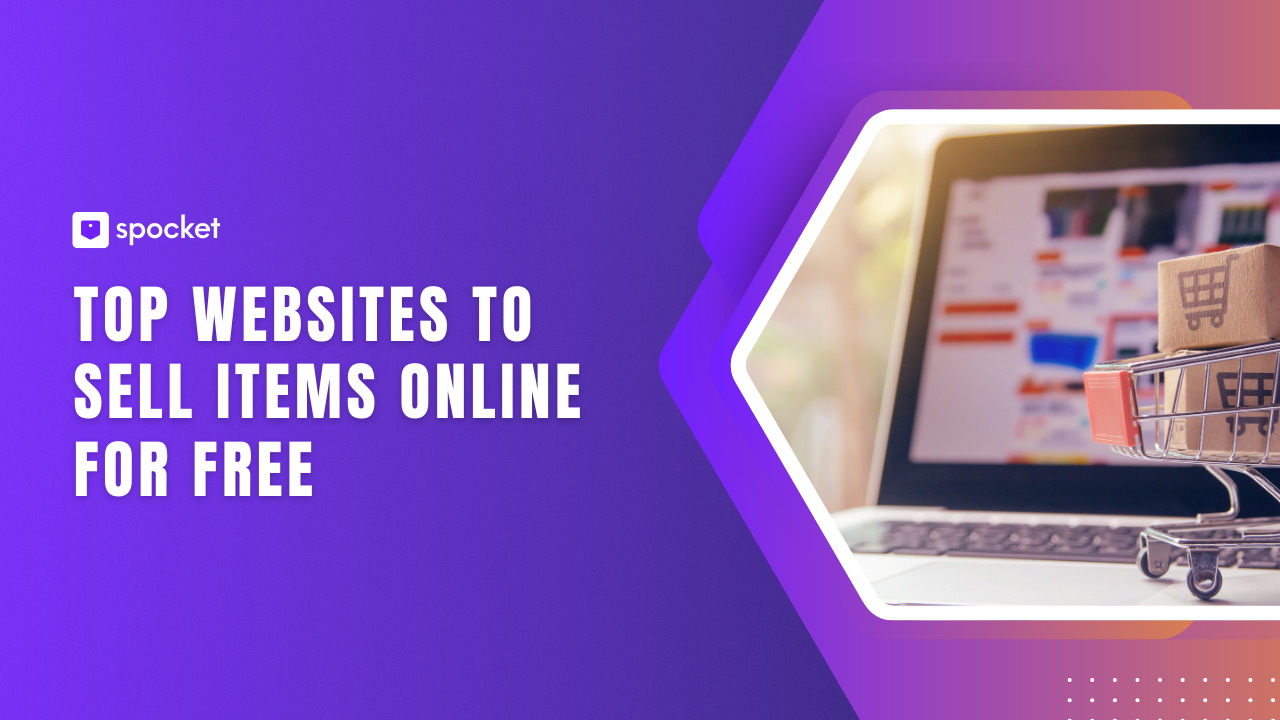Ansioso para migrar sua loja de comércio eletrônico on-line do Magento para o Shopify? Bem, há muitos motivos pelos quais essa pode ser uma ótima ideia (saiba mais abaixo). No entanto, garantir que todas as etapas da migração estejam corretas - e na ordem correta - é essencial se você quiser garantir que a migração de sua loja ocorra da maneira mais tranquila possível.
Para ajudá-lo no caminho para o sucesso, criamos este guia passo a passo que deve facilitar a migração do Magento para a Shopify. Neste guia, aprenderemos o processo passo a passo de como migrar sua loja de comércio eletrônico do Magento para a Shopify manualmente.
Também abordaremos alguns dos motivos pelos quais você pode querer pensar em uma migração para a Shopify. Continue lendo para aprender todas as informações que você precisa saber.
A migração do Magento para a Shopify é um processo fácil?
É e não é. Migrar sua loja virtual é um processo delicado, pois você precisa garantir que todos os dados sejam transferidos do Magento para a Shopify. E você também precisa fazer isso sem quebrar ou perder um único elemento desses dados. Mas não entre em pânico, estamos aqui para garantir que sua migração ocorra sem problemas. Mas não se esqueça de seguir todas as etapas incluídas em nosso guia passo a passo.
Migre do Magento para o Shopify em 7 etapas
Aqui está uma visão geral de cada uma das etapas envolvidas em uma migração:
- Configure sua conta da Shopify
- Crie um backup da sua loja no Magento
- Baixe o aplicativo de importação da loja
- Exporte os dados da sua loja do Magento
- Importe os dados da sua loja para a Shopify
- Revise os dados que você importou
- Crie sua nova fachada de loja da Shopify
Etapa 1. Configurando sua conta da Shopify
A melhor parte do Shopify é que você pode obter um teste gratuito para explorar o CMS e seus recursos antes de se comprometer com uma assinatura paga. Acesse o site da Shopify e clique em “Iniciar teste gratuito”. Isso permitirá que você experimente a plataforma por 14 dias de forma totalmente gratuita.
Você deve usar o período de teste para se familiarizar com as ferramentas de comércio eletrônico da Shopify antes de assumir um compromisso formal. No entanto, quando os 14 dias terminarem, você precisará se inscrever em um plano pago se quiser continuar usando-o em sua loja de comércio eletrônico.
Os planos de preços da Shopify são os seguintes:
- Shopify básico ($29/mês)
- Shopify ($79/mês)
- Shopify avançado ($299/mês)
O Basic Shopify oferece todos os recursos necessários para iniciar um novo negócio de comércio eletrônico.
O Shopify tem uma gama mais diversificada de ferramentas, o que o torna a escolha ideal para empreendedores que desejam expandir seus negócios.
O Advanced Shopify tem (como o nome sugere) ferramentas muito mais avançadas que podem ajudar a expandir seus negócios em um ou três níveis.
Nenhum dos planos da Shopify tem nenhuma taxa de configuração envolvida. Todos os serviços estão incluídos em um único pagamento mensal.
Etapa 2. Crie um backup da sua loja
Antes de começar a tarefa de migrar sua loja do Magento para a Shopify, você precisará garantir que todos os dados da sua loja sejam copiados. Se, por algum motivo, a migração for desastrosa e você perder todas as informações de seus clientes, produtos e detalhes de pagamento, esse arquivo de backup será um salva-vidas absoluto.
Para criar um backup da sua loja Magento, siga estas etapas:
- Comece clicando no Administrador barra lateral
- Em seguida, clique em Sistema > Ferramentas > Backups
A partir desse ponto, você precisará escolher o tipo de backup que deseja criar. Suas opções incluem:
- Backup do sistema (um backup completo de todo o seu banco de dados e sistema de arquivos)
- Backup de banco de dados e mídia (um backup das informações de seus clientes, imagens de produtos etc.)
- Backup de banco de
Algumas lojas já se beneficiarão de backups automáticos por meio de seus provedores de hospedagem. Se esse for o seu caso, você não precisará se preocupar muito em criar um novo backup da sua loja. Dito isso, não faz mal ser excessivamente cauteloso com essas coisas!
Ter uma cópia de backup da sua loja oferece tranquilidade durante a exportação dos dados mais importantes da sua loja.
Etapa 3. Baixe o aplicativo Import Store na Shopify
A App Store da Shopify oferece milhares de aplicativos úteis para uma coisa e outra. Mas quando se trata de concluir a migração da sua loja Magento para a Shopify, recomendamos usar o aplicativo “Import Store”.
Com esse aplicativo, migrar os dados de produtos e clientes da sua loja para a Shopify deve ser uma experiência descomplicada. Desde que você tenha exportado seus dados do Magento corretamente, claro. Não se preocupe, veremos como fazer isso em tempo hábil.
Quando estiver pronto para importar os dados da sua loja, acesse a página de administração da Shopify e clique em “Aplicativos” e depois em “Importar loja”. Em seguida, basta seguir as instruções na tela.
Se esse aplicativo de migração não parecer adequado para sua loja, outros aplicativos de migração que você pode considerar incluem:
- Excelificar
- Importador multicanal
- OEasy de importação e pedido do AliExpress
- Editor e sincronização de produtos em massa
Etapa 4. Exporte seus dados do Magento
Em seguida, você precisa voltar à sua loja Magento e começar a exportar todos os dados que deseja adicionar à sua nova loja da Shopify.
Esse é o processo de exportar todos os dados exclusivos de seus clientes e produtos em um arquivo. E isso é vital para garantir que outros aplicativos (neste caso, o Shopify) possam entendê-lo.
A exportação de seus dados do Magento pode ser feita por meio da barra lateral do administrador que você usou para criar um backup dos dados da sua loja anteriormente. O processo de exportação de seus dados é, na verdade, muito simples. Basta seguir as etapas descritas abaixo:
- Comece clicando Sistema na Barra lateral do administrador
- Em seguida, bata Transferência de dados > Exportar
- Abaixo Configurações de exportação, você precisará selecionar seu Tipo de entidade. Produtos, Arquivo principal do cliente, e Endereços de clientes são suas três opções.
- Você precisará selecionar XML como seu tipo de arquivo preferido em Formato de arquivo de exportação se você estiver usando o Importar aplicativo da Store. E se você estiver importando os dados manualmente, CSV é o formato de arquivo correto.
Ao exportar dados no Magento, você provavelmente desejará exportar todos os três arquivos: produtos, arquivo principal do cliente e endereços do cliente. Portanto, você precisará repetir o processo acima para cada um deles.
Depois de concluir a exportação, você terá todos os seus dados em três planilhas que podem ser importadas para a Shopify.
Etapa 5. Importar os dados da sua loja para a Shopify
Com as três planilhas CSV separadas (ou XML se você estiver usando o aplicativo Import Store) prontas, você está pronto para importá-las para a Shopify.
E não há muito mais a percorrer! O processo de importação também é bem simples. Basta seguir as etapas descritas abaixo:
- Primeiro, vá para o Página de administração da Shopify e, em seguida, clique em Aplicativos > Loja de importação
- Escolha Magento no menu suspenso
- Abaixo Carregar arquivos, clique Adicionar arquivo e selecione um dos seus arquivos exportados
- Para concluir o processo, clique em Continuar a importação
- Finalmente, bata Importar
Novamente, você precisará repetir o processo para cada um dos três arquivos diferentes que você exportou do Magento anteriormente para garantir que todos os dados da sua loja sejam transferidos com sucesso para a Shopify.
Etapa 6. Revise seus dados importados
Em seguida, você precisará revisar os dados que importou para a Shopify para confirmar se não há erros ou peças faltantes.
Por meio da Shopify, revisar e atualizar seus dados importados é muito fácil de fazer. Em primeiro lugar, se alguns de seus produtos ou clientes não tiverem sido importados com sucesso, você terá a opção de adicioná-los manualmente ao seu banco de dados. Você pode fazer isso por meio do Produtos ou Clientes seções na página de administração. Obviamente, você precisará escolher aquele que se alinha aos dados que você precisa adicionar.
Alguns dos outros problemas que podem surgir durante o processo de migração de sua loja do Magento para a Shopify incluem:
- Importação bem-sucedida com pequenas discrepâncias em seus dados — para corrigir isso, edite as informações importadas manualmente. Clique Exibir itens em seu resumo de importação para fazer essas alterações.
- Problemas com pedidos históricos — os dados do seu pedido anterior devem estar acessíveis em Arquivado da Shopify pasta.
- Falha na importação de produtos agrupados — a melhor maneira de corrigir isso é usando manualmente o Pacote de produtos e aplicativos de descontos.
- Produtos que foram importados, mas não publicados — se houver algum produto no Magento que tenha sido configurado como escondida, tudo o que você precisa fazer é redefinir a visibilidade do produto na Shopify.
- Produtos importados sem qualquer dimensão — basta adicionar as dimensões corretas na página de descrição do produto em sua loja Magento.
- Falha na importação de variantes do produto — se um produto que você importou mostra informações sobre seu tamanho, mas não sobre sua cor, infelizmente, ele não foi importado corretamente. Nesse caso, importar esse produto manualmente usando o processo acima é a melhor maneira de resolver o problema.
Etapa 7. Crie sua nova loja Shopify
A etapa final do processo nos afasta dos dados em favor do design de sua nova vitrine. O Shopify tem opções de personalização muito mais fáceis de usar quando comparado ao Magento. Com seus muitos temas de sites prontos para uso e todas as dicas visuais necessárias para garantir a criação de uma loja on-line alinhada à marca, o Shopify é uma das plataformas de comércio eletrônico mais fáceis de usar do mercado.
Na Shopify, você poderá escolher entre 10 temas gratuitos (bem como 64 premium). Os temas premium custarão entre $140 e $180 cada. Cada um dos temas da Shopify é totalmente responsivo para dispositivos móveis. Isso significa que sua loja virtual terá uma ótima aparência e funcionará como deveria em dispositivos móveis e computadores.
Como migrar sua loja do Magento Shopify: uma rápida recapitulação
Migrar sua loja de comércio eletrônico do Magento para a Shopify é bastante fácil, independentemente de você optar por fazer isso manualmente ou usando o aplicativo Import Store. Agora que orientamos você em cada uma das etapas necessárias, é hora de nos lembrarmos do processo:
- Configure sua conta da Shopify e aproveite ao máximo esse teste gratuito de 14 dias.
- Crie um arquivo de backup dos dados da sua loja — faça backup de seus bancos de dados para que você tenha um plano B caso a migração se transforme em um desastre.
- Baixe o app Store Import — visite a loja de aplicativos da Shopify para baixar essa ferramenta de importação fácil. (Esta etapa é opcional)
- Exporte os dados da sua loja do Magento — exporte seus dados para um arquivo XML ou CSV, dependendo se você está fazendo uma importação manual ou usando o aplicativo Store Import.
- Importe os dados da sua loja para a Shopify — importe seus arquivos para a Shopify.
- Revise seus dados importados — verifique se há erros de importação que possam ter ocorrido, incluindo produtos ausentes e detalhes do cliente. Insira as peças que faltam manualmente para resolver isso.
- Crie sua nova vitrine da Shopify — lembre-se de mantê-la semelhante à sua vitrine Magento original para evitar alienar ou confundir sua base de clientes existente.
Desde que você siga as etapas descritas no guia (e verifique duas ou três vezes se você fez backup de todos os seus dados no Magento), o processo de migração deve ser executado sem problemas.
Migrando sua loja do Magento para o Shopify: considerações finais
Mudar sua loja virtual do Magento para a Shopify não é muito difícil de fazer. Assim que você entender como exportar os dados do seu site do Magento e importá-los para o Shopify, você achará o processo bastante simples.
Quando chegar a hora de redesenhar sua vitrine, tente escolher um tema semelhante ao que você usou no Magento. Isso deve impedir você de alienar sua base de clientes existente após a migração da sua loja. Então, você só precisa se concentrar em personalizar seu site da Shopify com as mesmas cores, logotipo e estilos pelos quais sua marca é conhecida.
E lembre-se de criar um backup do seu site antes de começar o processo de migração. Além disso, sempre evite excluir seu site antigo até ficar 100% satisfeito com os resultados e totalmente pronto para relançar sua loja na Shopify.
Perguntas frequentes relacionadas à migração do Magento para a Shopify
Em que outras coisas eu preciso pensar ao migrar meu site?
Ao migrar seu site do Wix para a Shopify, não se esqueça de adicionar redirecionamentos às suas URLs. Isso garante que seus clientes possam encontrar seu novo site da Shopify com facilidade. Além disso, evitará que o Google também penalize seus esforços de SEO. Além disso, todas as senhas de clientes que existiam anteriormente são criptografadas. Eles não podem ser migrados para a Shopify. Portanto, informe seus clientes com um e-mail completo para sua lista de contatos do CRM.
Devo contratar um especialista para a migração?
Resumindo, não. Se você ainda não tem um desenvolvedor web em sua folha de pagamento, não precisa gastar dinheiro com um para ajudar na migração do seu site. Desde que você siga nosso guia passo a passo fácil descrito acima, não deve haver muitos obstáculos durante sua migração do Magento para a Shopify.
Devo usar o aplicativo Import Store ou importar manualmente os dados da minha loja?
Depende de sua preferência pessoal. E a escolha de importar manualmente seus dados ou usar o aplicativo Import Store — ou qualquer outro aplicativo de migração — é totalmente sua. Mas lembre-se de que, se você usar o aplicativo Import Store, precisará exportar seus dados como arquivos XML. E com outros aplicativos, você precisará verificar qual formato de arquivo é necessário antes de começar. Ao realizar uma migração manual, você precisará exportar todos os dados da sua loja como um arquivo CSV.